كيفية استخدام شاشات التوقف على ماك
نشرت: 2024-01-31في المجال الديناميكي لنظام التشغيل macOS، يتمتع المستخدمون بفرصة تحويل سطح المكتب الخاص بهم إلى تجربة آسرة بصريًا من خلال استخدام حافظات الشاشة على نظام التشغيل Mac. يوفر هذا الدليل الشامل إرشادات تفصيلية، بصيغة الغائب، حول كيفية تنقل المستخدمين وتحقيق أقصى استفادة من شاشات التوقف على أجهزة كمبيوتر Mac الخاصة بهم.
سيكتشف المستخدمون المهتمون الذين يتعمقون في عالم شاشات توقف Mac أن هذه العروض المرئية تتجاوز دورها كمجرد تدابير وقائية للشاشة. إنها تتكشف كلوحة فنية للتعبير الإبداعي، في انتظار الاستكشاف. يتضمن بدء هذه الرحلة بداية بسيطة تحت شعار Apple في الزاوية العلوية اليسرى من الشاشة، حيث تكمن بوابة سحر شاشة التوقف في تفضيلات النظام.
خطوات كيفية استخدام شاشات التوقف على نظام Mac
استخدام شاشات التوقف لإضافة لمسة من الجاذبية البصرية لنظام التشغيل الخاص بهم. بالنسبة لأولئك الذين يبحثون عن إرشادات حول كيفية التنقل في عالم شاشات التوقف على أجهزة Mac أو يتطلعون إلى تحسين أجواء سطح المكتب لديهم، يوفر هذا البرنامج التعليمي سهل الاستخدام دليلاً شاملاً خطوة بخطوة. 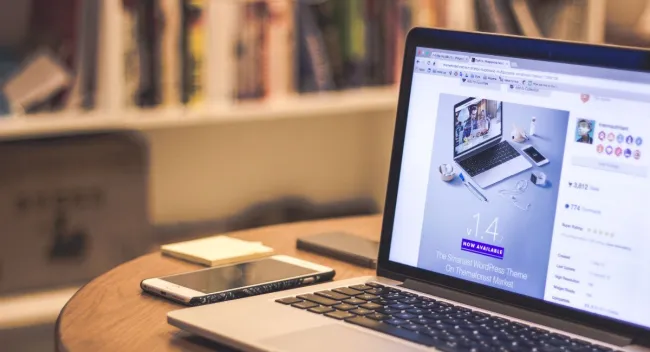
القسم 2: الوصول إلى إعدادات شاشة التوقف
بمجرد دخول المستخدمين إلى عالم تفضيلات النظام الساحر، يتم مقابلتهم بكنز من المسرات المرئية ضمن خيار "سطح المكتب وشاشة التوقف". تكشف هذه البوابة عن عدد لا يحصى من خيارات شاشة التوقف، ويعد كل منها بتجربة بصرية فريدة من نوعها. للشروع في هذه الرحلة البصرية، يحتاج المستخدمون فقط إلى النقر فوق علامة التبويب "شاشة التوقف"، وكشف جزء المعاينة الذي يعرض مشهد خيارات شاشة التوقف المتاحة.
القسم 3: استكشاف خيارات شاشة التوقف
تبدأ المغامرة حقًا عندما ينغمس المستخدمون في مجموعة متنوعة من شاشات التوقف المتوفرة في متناول أيديهم. بدءًا من الدوامات الساحرة لـ "Flurry" وحتى الرقص المستقبلي لـ "Arabesque"، تلبي الخيارات مجموعة واسعة من التفضيلات الجمالية. يتيح النقر على كل شاشة توقف للمستخدمين تجاوز حدود الخيال، حيث تتكشف المعاينات في الوقت الفعلي أمام أعينهم، مما يدعوهم إلى اختيار النسيج البصري الذي يتردد صداه مع أحاسيسهم الفنية.
القسم 4: تخصيص التجربة
يكمن الجمال الحقيقي لحافظات شاشة Mac في فن التخصيص. يمكن للمستخدمين، الذين أصبحوا الآن على دراية بالخيارات الوفيرة، القيام بعملية التخصيص من خلال النقر على زر "خيارات شاشة التوقف". هنا، يتم الكشف عن مجموعة من الإعدادات الفريدة لكل نوع من أنواع شاشات التوقف. يؤدي ضبط المعلمات مثل وقت البدء أو السرعة أو النمط إلى فتح عالم من الاحتمالات، مما يضمن توافق شاشة التوقف المحددة بسلاسة مع التفضيلات الفردية.
القسم 5: معاينة التغييرات وتطبيقها
قبل الالتزام بالسيمفونية المرئية المختارة، يمكن للمستخدمين الاستفادة بأمان من زر "معاينة"، وهو بوابة ديناميكية لمشاهدة شاشة التوقف بكامل روعة. تعمل هذه المعاينة التفاعلية بمثابة لوحة قماشية لضبط التخصيصات بشكل دقيق. بمجرد نحت التحفة الجمالية بشكل يرضي الجميع، فإن نقرة بسيطة على "تطبيق" تضفي الحيوية على شاشة التوقف المحددة، وتزين سطح المكتب بنسيج مرئي مخصص.
القسم 6: الغوص بشكل أعمق في إعدادات شاشة التوقف
بالنسبة لأولئك الذين يبحثون عن طبقة إضافية من التحسين في السرد البصري، تستمر المغامرة في الإعدادات المتقدمة. ضمن عالم "خيارات شاشة التوقف" الجذاب، يمكن للمستخدمين التعمق في تكوينات محددة مصممة خصيصًا لكل نوع من أنواع شاشات التوقف. سواء أكان تعديل أنظمة الألوان، أو تنظيم مجلدات صور محددة لعرض الشرائح، أو تعديل الأنماط المرئية المعقدة، يتيح هذا الاستكشاف للمستخدمين ضبط شاشة التوقف بشكل دقيق، مما يضمن توافقها مع تفضيلاتهم الفنية الفريدة.

القسم 7: إعداد شاشات توقف متعددة
يمكن لمستخدمي Mac، الذين يستمتعون برفاهية شاشات العرض المتعددة، الارتقاء بجماليات سطح المكتب لديهم بشكل أكبر. ضمن تفضيلات "سطح المكتب وشاشة التوقف"، تستمر الرحلة بالنقر على زر "خيارات شاشة التوقف". تعمل هذه الميزة الفريدة على تمكين المستخدمين من تعيين شاشات توقف مميزة لكل شاشة متصلة، مما يوفر لمسة شخصية لكل مساحة عمل.
القسم 8: تمكين الزوايا الساخنة للتنشيط السريع
يمكن لعشاق الكفاءة الذين يبحثون عن انتقالات سلسة بين العمل النشط والسحر البصري الاستفادة من براعة ميزة "Hot Corners" في Mac. يمكن تكوينه ضمن تفضيلات "سطح المكتب وشاشة التوقف" ضمن علامة التبويب "شاشة التوقف"، ويمكن للمستخدمين تعيين زوايا معينة من شاشتهم لتنشيط شاشات التوقف على الفور. تضيف هذه الميزة البديهية عنصرًا من السلاسة، مما يسمح للمستخدمين بالتبديل بسهولة بين سطح المكتب النشط والجاذبية الجذابة لشاشة التوقف.
القسم 9: استخدام عروض شرائح الصور كحافظات شاشة
شاشات توقف Mac، التي تتطور إلى ما هو أبعد من الرسوم المتحركة البسيطة، تكشف عن تضاريس غنية بالميزات لعرض شرائح الصور الديناميكية. يمكن للمستخدمين اختيار شاشة التوقف الجذابة "Ken Burns" أو استكشاف خيارات عرض الشرائح الأخرى. ومن خلال تحديد مجلد يحتوي على صور عزيزة، تتحول شاشة التوقف إلى معرض شخصي، حيث تتنقل ببراعة عبر الذكريات وتروي القصص بصريًا عندما يستقر الكمبيوتر.
القسم 10: أمان شاشة التوقف مع حماية كلمة المرور
بالنسبة للمستخدمين المهتمين بالخصوصية والأمان، توفر شاشات توقف Mac طبقة إضافية من الحماية. ضمن إعدادات شاشة التوقف، يظهر خيار للتحصين ضد الوصول غير المصرح به. يضمن تمكين ميزة الحماية بكلمة مرور أنه عند تنشيط شاشة التوقف، تظل المساحة الشخصية للمستخدم محمية. يلقى هذا الاختيار العملي صدى لدى المستخدم الذي يهتم بالخصوصية، مما يزيد من جاذبية شاشات توقف Mac باعتبارها تحسينًا آمنًا ومتعدد الأوجه لسطح المكتب.
القسم 11: تحديثات شاشة التوقف الديناميكية
للحفاظ على تجربة سطح المكتب متجددة وديناميكية، توفر شاشات توقف Mac خيار التحديثات التلقائية. ضمن إعدادات شاشة التوقف، يمكن للمستخدمين استكشاف ميزة "التحديث تلقائيًا"، مما يضمن التدفق المستمر للمحتوى المرئي الجديد. يضيف هذا العنصر الديناميكي بعدًا متطورًا إلى بيئة سطح المكتب.
القسم 12: تأثيرات انتقال شاشة التوقف
لإضافة لمسة من البراعة السينمائية إلى الرحلة البصرية، يمكن للمستخدمين استكشاف تأثيرات انتقال شاشة التوقف. تعمق في "خيارات شاشة التوقف" واكتشف الإعدادات التي تحكم كيفية انتقال إحدى شاشات التوقف بأمان إلى الشاشة التالية. بدءًا من التلاشي الأنيق وحتى الشرائح الجذابة، يمكن للمستخدمين تخصيص هذه التأثيرات لتناسب السرد البصري المفضل لديهم.
القسم 13: Soundscapes شاشة التوقف
ولرفع مستوى التجربة الغامرة، توفر بعض شاشات التوقف مقاطع صوتية محيطة. يمكن للمستخدمين التعمق في إعدادات الصوت ضمن "خيارات شاشة التوقف" لتمكين هؤلاء المرافقين السمعيين أو تخصيصهم. تضيف هذه الطبقة السمعية بُعدًا إضافيًا، وتحول شاشة التوقف إلى تجربة غنية بالحواس.
القسم 14: تشخيصات شاشة التوقف واستكشاف الأخطاء وإصلاحها
في حالة وجود استفسارات أو مشكلات متعلقة بشاشة التوقف، يمكن للمستخدمين التنقل عبر أدوات التشخيص وخيارات استكشاف الأخطاء وإصلاحها. إن فهم كيفية الوصول إلى السجلات وحل المشكلات الشائعة في شاشة التوقف يضمن تجربة سلسة. يعمل هذا القسم كدليل لاستكشاف الأخطاء وإصلاحها للحفاظ على الرحلة المرئية دون انقطاع.
القسم 15: ملحقات شاشة التوقف وخيارات الطرف الثالث
بالنسبة للمستخدمين الذين يبحثون عن مجموعة واسعة من خيارات شاشات التوقف، يصبح استكشاف خيارات وإضافات الجهات الخارجية أمرًا بالغ الأهمية. يتعمق هذا القسم في كيفية قيام المستخدمين بتوسيع مجموعة شاشات التوقف الخاصة بهم بما يتجاوز العروض الأصلية، مما يفتح عالمًا من الإبداع والتنوع في العروض المرئية.
القسم 16: شاشة التوقف وكفاءة الطاقة
يعد فهم العلاقة بين شاشات التوقف وكفاءة الطاقة أمرًا بالغ الأهمية للمستخدمين المهتمين بالبيئة. يستكشف هذا القسم كيف يمكن أن تساهم إعدادات شاشة التوقف في الحفاظ على الطاقة، وتحقيق التوازن بين المتعة البصرية والحوسبة المسؤولة.
القسم 17: نصائح وحيل لشاشة التوقف من المجتمع
يعد مجتمع مستخدمي Mac منبعًا للرؤى والإبداع. يجمع هذا القسم النصائح والحيل من المستخدمين المتمرسين، ويقدم حكمة جماعية حول تعظيم إمكانات شاشات التوقف. بدءًا من جواهر التخصيص المخفية وحتى التطبيقات الإبداعية، يمكن للمستخدمين الحصول على رؤى من تجارب المجتمع المشتركة.
القسم 18: اتجاهات شاشات التوقف والتطورات المستقبلية
عالم شاشات التوقف ليس ثابتًا؛ أنها تتطور مع التقدم التكنولوجي. يقدم هذا القسم لمحة عن الاتجاهات الناشئة والتطورات المستقبلية المحتملة في تكنولوجيا شاشات التوقف. إن البقاء على اطلاع بأحدث الابتكارات يضمن أن يكون المستخدمون في طليعة الحدود المرئية.
خاتمة
بينما يتنقل المستخدمون عبر تعقيدات شاشات التوقف على نظام التشغيل Mac، يساهم كل قسم في الفهم الشامل لهذا الجانب الفني من حوسبة سطح المكتب. بدءًا من التخصيص وحتى استكشاف الأخطاء وإصلاحها، ومن التحديثات الديناميكية إلى الاتجاهات المستقبلية، يعمل هذا الدليل على تمكين المستخدمين ليس فقط من استخدام شاشات التوقف ولكن أيضًا لإتقان البراعة الفنية وراءها. يتحول سطح مكتب Mac إلى لوحة فنية حيث يتلاقى التعبير المرئي والإبداع والوظائف، مما يوفر تجربة حوسبة غنية وشخصية.


